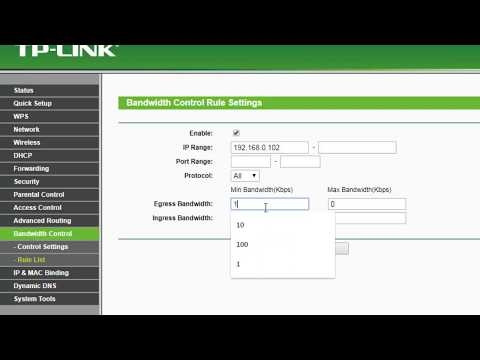Si se ha convertido en el orgulloso propietario de un enrutador TP-Link Archer C4000, estoy seguro de que ya está impaciente por conectarlo y configurarlo. También estoy seguro de que puede configurarlo usted mismo sin ningún problema sin mi ayuda. El proceso de instalación es muy sencillo. Y las instrucciones paso a paso se incluyen con el enrutador. Pero si hay alguna dificultad durante el proceso de configuración, mis instrucciones le serán útiles. También siempre puedes hacerme una pregunta en los comentarios.
Para una configuración exitosa, siempre recomiendo prepararse primero. Para hacer esto, debe averiguar qué tipo de conexión utiliza nuestro proveedor de Internet (y, según el tipo de conexión, conocer todos los parámetros) y si el proveedor realiza un enlace por dirección MAC. Además, si no compró un nuevo enrutador, alguien ya lo configuró o usted mismo ya intentó configurarlo, entonces es recomendable restablecer la configuración. Para hacer esto, encienda su TP-Link Archer C4000, espere hasta que arranque, presione el botón Reset con algo afilado y manténgalo presionado durante unos 10 segundos. Después de reiniciar, puede comenzar a configurar.
Conectamos todo de acuerdo con el esquema estándar: un cable del proveedor (o de un módem, otro enrutador) al puerto WAN (Internet). Y usando el cable de red que viene con el kit, conectamos la computadora al enrutador. Y, por supuesto, enchufamos el adaptador de corriente, lo conectamos y encendemos la corriente con el botón del enrutador.

Si desea conectarse al enrutador a través de Wi-Fi (por ejemplo, desde un dispositivo móvil o desde la misma computadora portátil), simplemente conéctese a una de las redes Wi-Fi que comienza a distribuir inmediatamente después de encenderse. Los nombres de red predeterminados (SSID) y la contraseña (contraseña inalámbrica / PIN) se pueden encontrar en la etiqueta en la parte inferior del Archer C4000.

Después de conectarse, puede ir a la configuración del enrutador.
Consejo: Si va a configurar TP-Link Archer C4000 desde un teléfono móvil o tableta, le recomiendo hacerlo a través de la aplicación patentada TP-Link Tether. Puede configurar los ajustes a través del navegador desde un dispositivo móvil, pero a través de la aplicación es más conveniente.
Para completar la configuración, primero debe ir a la interfaz web. Para hacer esto, debe ir a la dirección tplinkwifi.net, o 192.168.0.1 desde el dispositivo conectado al enrutador en el navegador. Inmediatamente cambiamos el idioma de la interfaz web y configuramos la contraseña de administrador. Debes crear y especificar una contraseña en los campos correspondientes y hacer clic en el botón "Empecemos".

En el futuro, será necesario ingresar esta contraseña al ingresar a la configuración del enrutador, así que recuérdelo, o mejor escríbalo.
Configuración rápida TP-Link Archer C4000
Después de configurar la contraseña, se abrirá el asistente de configuración rápida. Recomiendo configurar con él. Si algo no funciona, al final del artículo le mostraré cómo cambiar las configuraciones más importantes en secciones individuales de la interfaz web.
Paso 1: debe seleccionar su zona horaria.

Paso 2: Conexión a Internet. Parámetros muy importantes, ten cuidado. Debe seleccionar el tipo de conexión que utiliza nuestro proveedor de Internet. Si establece estos ajustes incorrectamente, el enrutador no podrá conectarse a Internet. Ya escribí sobre esto al principio del artículo. Todos los parámetros se pueden obtener del soporte del proveedor de Internet. Tengo una "IP dinámica".

Como no es necesario especificar ningún parámetro para la "Dirección IP dinámica", el enrutador solo ofrecerá clonar la dirección MAC. Esto solo debe hacerse cuando el proveedor se vincula mediante la dirección MAC.

PPPoE, L2TP, PPTP
Si su ISP utiliza uno de estos tipos de conexión, deberá ingresar manualmente un nombre de usuario y contraseña. Y para L2TP y PPTP, también hay una dirección de servidor. Toda esta información debe indicarse en los documentos que recibió cuando se conectó a Internet.

Asegúrese de haber ingresado todos los parámetros correctamente en esta etapa de la configuración.
Paso 3: Configura una red Wi-Fi. Aquí todo es sencillo. Cambiamos el nombre de la red (esto es opcional) y la contraseña (esto es obligatorio) para cada red Wi-Fi (rango). Si es necesario, puede apagar la red Wi-Fi en un rango determinado. La contraseña se puede establecer igual para todos los rangos (redes).

Paso 4: comprueba todos los ajustes. Si indicó algo incorrectamente, puede presionar el botón "Atrás" y arreglar todo. Si todo está bien, haga clic en "Guardar".

Paso # 5: vuelva a conectarse a Wi-Fi. Dado que cambiamos los parámetros de la red inalámbrica, necesitamos restablecer la conexión. No necesita hacer esto si está configurando el enrutador a través de un cable.

Paso # 6: Configura el ID de TP-Link. TP-Link Archer C4000 le pedirá que inicie sesión con su ID de TP-Link o cree una cuenta para usar las funciones de la nube. Puede hacer esto más tarde en la configuración del enrutador.

Te conté más sobre las posibilidades de TP-Link ID en el artículo control remoto de un enrutador TP-Link (a través de Internet).
¡La configuración de TP-Link Archer C4000 está completa!
La interfaz web se abrirá con el "Diagrama de red" que se muestra en la página principal. Tenga en cuenta que si se establece una conexión a Internet, en caso afirmativo (como en la captura de pantalla a continuación), entonces todo está bien.

Si no está conectado a Internet, compruebe la conexión por cable de su proveedor de Internet y los parámetros en la sección "Configuración avanzada" - "Red" - "Internet".

Quizás haya algunos problemas por parte del proveedor. Cuando no se establece una conexión a Internet, el indicador "Internet" en el TP-Link Archer C4000 es naranja. Escribí sobre este problema en el artículo por qué el indicador de Internet (WAN) en el enrutador TP-Link es naranja. Y un artículo más sobre este tema: al configurar un enrutador, escribe "Sin acceso a Internet" o "Limitado".
Ajustes adicionales
Es posible que deba cambiar la configuración de Wi-Fi. Nombre de red o contraseña. Siempre puede hacer esto en "Configuración avanzada" - "Modo inalámbrico" - "Configuración inalámbrica".

Configuración de IPTV se encuentran en la sección "Configuración adicional" - "Red" - "IPTV".

Para obtener más información sobre cómo configurar IPTV, consulte un artículo separado: Configuración de IPTV en enrutadores TP-Link.
Actualización de firmware se puede hacer en línea. Archer C4000 descargará el firmware y lo instalará. Esto se puede hacer en la sección "Configuración avanzada" - "Herramientas del sistema" - "Actualización de firmware".

Hay muchos escenarios allí, es casi imposible describir todo. En las instrucciones, mostré cómo realizar la configuración básica del router y algunas ficciones como IPTV, actualización de software, etc. Si fallaste en configurar algo, o me perdí algo importante en mis instrucciones, escríbelo en los comentarios.